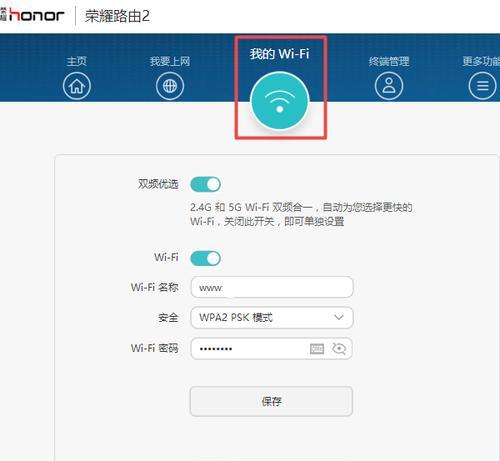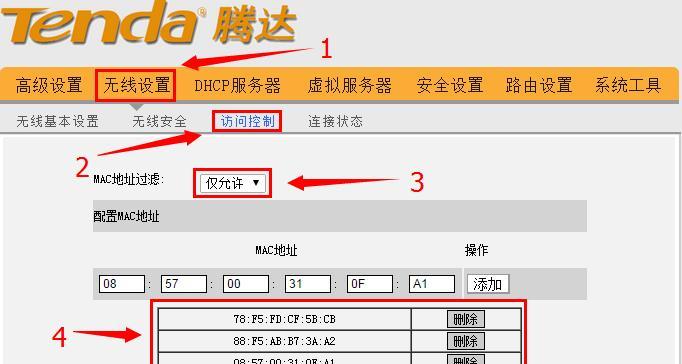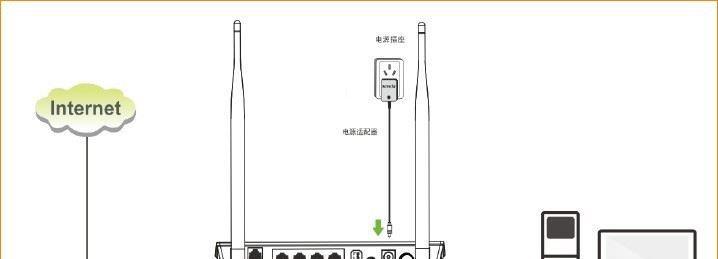电信光猫路由器怎么设置才正确?
随着宽带网络的广泛普及,家庭和企业都会安装电信光猫路由器来获得更快的上网体验。正确的设置不仅能保证网络的稳定性和速度,还能确保网络安全。本文将为您详细介绍电信光猫路由器的基本设置步骤,以供参考。
光猫路由器设置前的准备
确认硬件连接
在进行任何设置之前,请确保所有的硬件已经正确连接。通常,您需要将光纤线插入光猫设备的相应端口,并将光猫通过网线连接到路由器的WAN端口。确认所有连接无误后,再开始设置。
了解设备信息
在设置光猫和路由器之前,了解您的设备型号及其默认设置是非常重要的。这包括默认的登录用户名和密码,以及设备的IP地址范围。这些信息通常可以在设备的底部标签或用户手册中找到。

设置光猫
登录光猫管理界面
1.打开浏览器,在地址栏输入光猫管理界面的IP地址(例如192.168.1.1),然后回车。
2.输入管理员用户名和密码登录。如果您未更改过,这些信息应该是出厂设置,通常在光猫或用户手册上标明。
配置光猫
1.更改默认密码:为安全起见,首先进入光猫设置界面,更改默认的登录密码。
2.调整模式设置:一些光猫支持多种工作模式,根据您的需求选择合适的模式,如桥接或路由模式。
3.配置PPPoE拨号:如需PPPoE拨号上网,请在光猫设置中找到相应的网络连接设置,输入您的宽带账号和密码进行配置。
重启光猫
完成上述设置后,建议重启光猫让新配置生效。
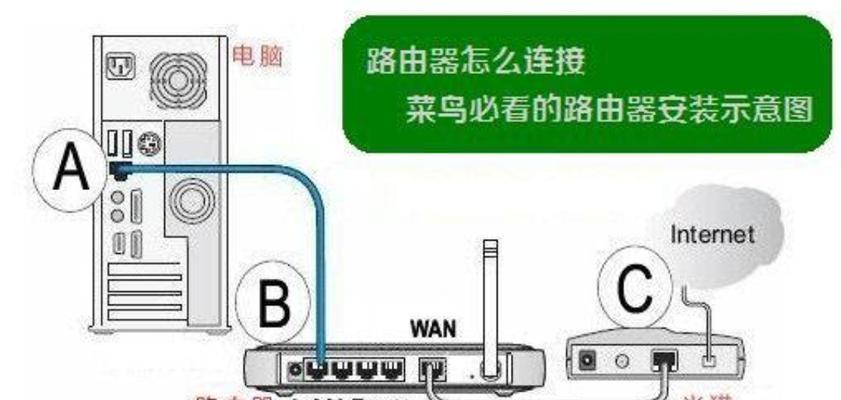
设置路由器
连接路由器
确保路由器和光猫正确连接后,将路由器与电脑或通过无线连接到路由器的笔记本电脑连接。
登录路由器管理界面
在浏览器中输入路由器的管理界面IP地址,通常是192.168.0.1或192.168.1.1,以及登录账号和密码(出厂默认或之前所设置的)。
基本配置
1.更改无线网络名称和密码:进入无线设置选项,更改默认的SSID(网络名称)和WPA或WPA2密码,以提升网络安全。
2.设置网络类型:根据光猫配置,选择相应的网络类型,如动态获取IP或静态IP等。
3.启用DHCP服务:通常路由器默认启用DHCP服务,它能自动分配IP地址给连接的设备。
高级设置
如果需要对路由器进行更高级的配置,如设置VLAN、QoS等,可以根据具体型号的说明书进行操作。
重启路由器
完成路由器的配置后,重启路由器使设置生效。

问题与常见错误的解决
光猫和路由器都无法上网
1.请检查所有硬件连接是否正确。
2.登录管理界面,检查网络设置是否正确配置,比如账号、密码或IP地址设置。
3.如果问题依旧,建议尝试将设备恢复到出厂设置,然后重新进行配置。
无线网络连接不稳定
1.检查无线信号干扰问题,尝试更改无线信道。
2.确保路由器固件是最新版本。
3.如果是多频路由器,可能需要优化2.4GHz和5GHz频段的设置。
结语
综合以上所述,电信光猫路由器的正确设置对于网络性能和安全性至关重要。本文已经涵盖了一系列设置步骤与常见问题的解决方案,希望能助您轻松配置和维护您的网络。若还有其它相关问题,欢迎提出具体问题,我们可以进一步探讨。
版权声明:本文内容由互联网用户自发贡献,该文观点仅代表作者本人。本站仅提供信息存储空间服务,不拥有所有权,不承担相关法律责任。如发现本站有涉嫌抄袭侵权/违法违规的内容, 请发送邮件至 3561739510@qq.com 举报,一经查实,本站将立刻删除。
- 上一篇: 如何使用搬瓦工低年费套餐省钱?年度云服务器如何选择?
- 下一篇: CAD绘制矩形的步骤是什么?
- 站长推荐
-
-

Win10一键永久激活工具推荐(简单实用的工具助您永久激活Win10系统)
-

华为手机助手下架原因揭秘(华为手机助手被下架的原因及其影响分析)
-

随身WiFi亮红灯无法上网解决方法(教你轻松解决随身WiFi亮红灯无法连接网络问题)
-

2024年核显最强CPU排名揭晓(逐鹿高峰)
-

光芒燃气灶怎么维修?教你轻松解决常见问题
-

如何利用一键恢复功能轻松找回浏览器历史记录(省时又便捷)
-

红米手机解除禁止安装权限的方法(轻松掌握红米手机解禁安装权限的技巧)
-

小米MIUI系统的手电筒功能怎样开启?探索小米手机的手电筒功能
-

华为系列手机档次排列之辨析(挖掘华为系列手机的高、中、低档次特点)
-

探讨路由器黄灯的含义及解决方法(深入了解路由器黄灯状况)
-
- 热门tag
- 标签列表
- 友情链接